I hvilemodus går PCen til lavt strømforbruk, slår av skjermen og går til det som kalles Sove modus. Du kan gjenoppta arbeidet på PCen eller vekke PCen ved å trykke på en hvilken som helst tast eller musen. Normalt er standardtiden når en PC går i hvilemodus satt til 15 minutter. Selv om det er en nyttig prosess som sparer batteriet og sparer strømtap, men kan være plagsomt hvis du er det laste ned en stor fil over internett og nedlastingen forstyrres på grunn av tap i internettforbindelse på grunn av søvn modus. Det er bedre å slå av hvilemodus i disse tilfellene for en uavbrutt PC-aktivitet. La oss se hvordan vi deaktiverer hvilemodus i Windows 10.
Les også: Løs Windows 10 Sovemodus etter få minutters inaktivitet
hvordan du deaktiverer hvilemodus i Windows 10
Trinn 1 - Trykk Windows-tast + i for å åpne innstillingspanelet.
Eller klikk på Windows-ikonet og deretter på Innstillinger.

Steg 2 - Klikk på på det poppede systempanelet system

Trinn 3 - Klikk på på menypanelet til venstre makt og søvn.
Trinn 4 - På høyre side i søvnseksjonen er det bare å klikke på tidsalternativer og velge aldri fra rullegardinmenyen.

Alternativ metode for å deaktivere hvilemodus i Win10
Trinn 1 - Først av alt søkestrømalternativer i søkefeltet på oppgavelinjen.
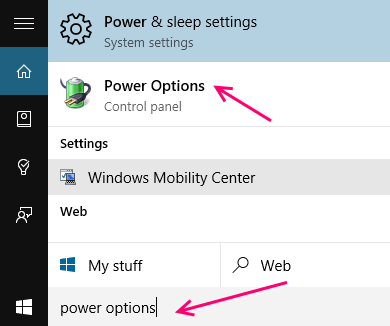
Steg 2 - Nå, klikk på strømalternativer fra søkeresultatene du får.
Trinn 3 - Klikk i vinduet som åpnes endre når datamaskinen sover i menyen til venstre.
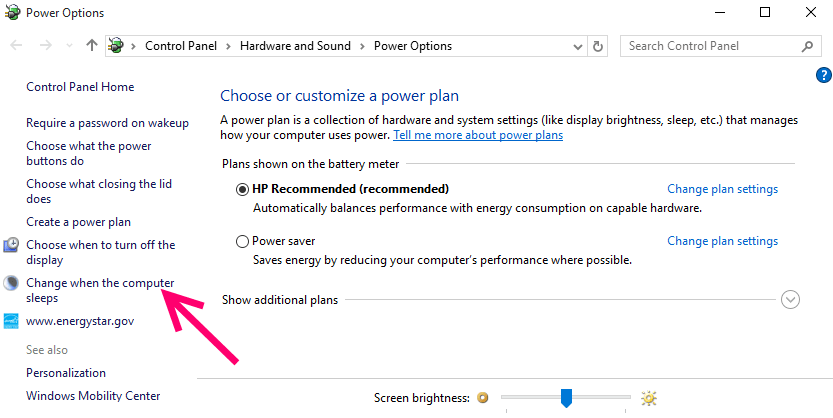
Trinn 4 - Bare velg Aldri fra begge rullegardinene ved siden av hvor det står å sette datamaskinen i dvale.
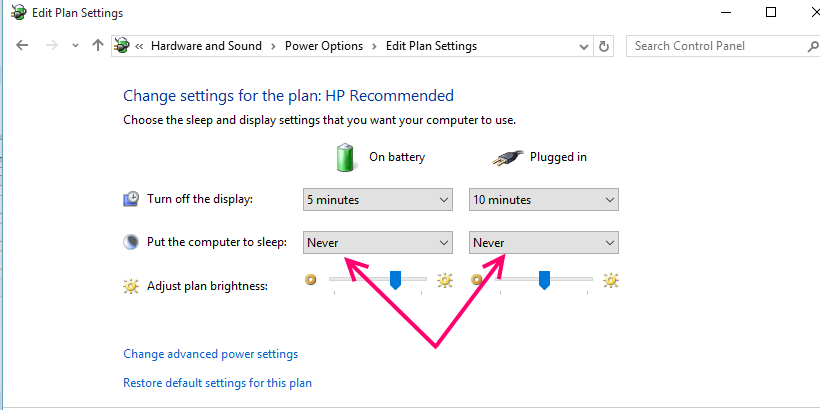
Merk: - En viktig ting å merke seg her er at disse innstillingene fungerer i henhold til planene du for øyeblikket er i. Hvis du er i strømsparingsmodus for øyeblikket, vil disse innstillingene bare fungere i strømsparingsmodus. Hvis du er i balansert modus, vil disse innstillingene bare være effektive i balansert modus. For å endre batteriplanen, klikker du bare på batteriikonet i oppgavelinjen og gjentar de samme trinnene for planen du ønsker at innstillingen skal gjennomføres.
Slik deaktiverer du dvalemodus i Windows 10
Du kan også deaktivere dvalemodusfunksjonen fullstendig for å deaktivere dvalemodusfunksjonen i Windows 10 PC. Den eneste ulempen er at rask oppstart også blir deaktivert.
1. Søk cmd i søkefeltet i Windows 10.
2. Høyreklikk og velg Kjør som administrator.
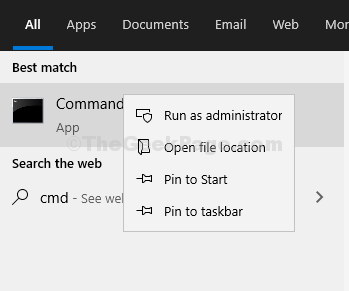
3. nå, kopier og lim inn kommandoen nedenfor og trykk enter.
powercfg.exe / h av
Det er det, dvalemodus er deaktivert på systemet ditt.
For å aktivere det igjen, er det bare å åpne ledeteksten med administratorrettigheter igjen og kjøre powercfg.exe / h på.


